„Windows 11 Build 25247“ pranešimų srityje yra nauja VPN perdangos piktograma
„Windows 11 Build 25247“ turi daug paslėptų funkcijų, kurios dar nebuvo oficialiai paskelbtos. Yra galimybė įjungti užduočių juostos laikrodžio sekundes, ir atnaujintos „Grįžti į ankstesnę versiją“ ir „Paleistis“ puslapiuose „Nustatymai“ programėlė. Be šių, dabar galima įjungti tinklo indikatoriaus perdangos piktogramą, kai aktyvus VPN ryšys.

Piktogramoje naudojama akcento spalva, nustatyta Parametrai > Personalizavimas > Spalva.
Reklama
Tai nebaigta, todėl naujas indikatorius rodomas tik tada, kai esate prisijungę prie VPN per integruotą klientą. Jei naudojate trečiosios šalies sprendimą, tarkime, OpenVPN, pakeitimo nematysite. Be to, jis apsiriboja laidiniu ryšiu. Nauja VPN perdangos piktograma nerodoma, kai esate prisijungę prie interneto naudodami „Wi-Fi“.
Taigi, norėdami pamatyti naują piktogramą, turite atitikti šias būtinas sąlygas.
- Turite naudoti Ethernet ryšį.
- Norėdami prisijungti prie VPN paslaugos, turite naudoti įtaisytąjį klientą. Jei jis nepalaiko vietinio ryšio, turite rasti kitą teikėją.
- Galiausiai perdangos piktograma turi būti įjungta naudojant ViveTool, nes tai yra paslėpta funkcija.
Taigi, norėdami įjungti naują VPN indikatorių sistemos dėkle, atlikite šiuos veiksmus.
Įgalinkite naują VPN perdangos piktogramą „Windows 11“ pranešimų srityje
- parsisiųsti ViveTool ir įdėkite jo failus į c:\vivetool aplanką.
- Dešiniuoju pelės mygtuku spustelėkite Pradėti ir pasirinkite Terminalas (administratorius) iš meniu.

- Paaukštintame terminale naudokite bet kurį PowerShell arba Komandinė eilutė skirtuką, kad įvestumėte ir vykdytumėte šią komandą:
c:\vivetool\vivetool /įgalinti /id: 38113452.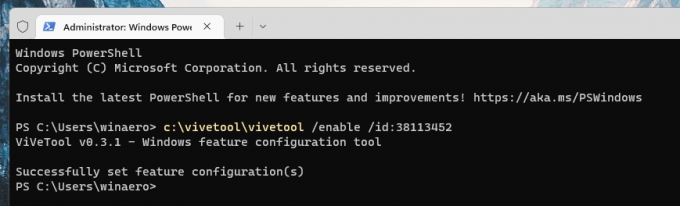
- Iš naujo paleiskite „Windows 11“.
- Dabar prisijunkite prie VPN paslaugos, kaip minėta skyriuje „Būtinos sąlygos“. Turėtumėte pamatyti naują piktogramą.
Su tavimi baigta.
Atšaukimo komanda atrodo taip:
c:\vivetool\vivetool /išjungti /id: 38113452
Nepamirškite jo paleisti iš padidintos konsolės, pvz. iš terminalo kaip administratorius arba iš panašaus komandų eilutės (cmd.exe) egzemplioriaus.
Ačiū @PhantomOfArth
Jei jums patinka šis straipsnis, pasidalykite juo naudodami toliau esančius mygtukus. Tai iš jūsų nereikės daug, bet padės mums augti. Ačiū už tavo pagalbą!
Reklama


